Vysor安装使用全攻略
Vysor 是一款可以免费让你在电脑上控制 Android 手机/平板的软件!它实用性超高,不仅可以将安卓手机的屏幕画面实时同步投影显示在电脑的屏幕上,而且还能通过键盘和鼠标直接控制手机,甚至可以远程操作别人的手机!而且它是一款 Chrome 浏览器插件应用,可跨平台支持 Win / Mac / Linux,用途非常广泛,绝对是手机控的必备神器!
一、安装:
(1)下载: 由于 Vysor 是一款 Chrome 扩展应用,因此你需要先安装好 Google Chrome 谷歌浏览器,在谷歌的应用商店搜索vysor,并添加至Chrome(前提是,你得能翻墙,还好公司有VPN,嘻嘻)

Tips:添加后可在扩展程序中给Vysor创建一个快捷方式,这样在桌面上就能快速启动Vysor了~

(2)手机开启 USB 调试模式:这只需设置一次即可,但是必须启用该选项后 Vysor 才能连接到你的手机。在大多数安卓手机上这个选项是被隐藏起来的,你需要进入「设置→关于手机」,找到「版本号」一栏并连续快速点击它多次,系统就会弹出“开启开发者选项”的消息了。然后找到「设置→开发者选项→USB调试」开启即可。

(3)安装 ADB Driver 驱动:如果你在 Windows 系统下使用 Vysor,那么还需要安装一个 ADB Driver 驱动 (Mac 下不需要),可以下载作者提供的 Universal ADB Driver (通用 ADB 驱动) 安装好即可,实测 Windows 10 系统下可用。
二、连接安卓设备:
(1)将手机(同样也支持安卓平板哟)通过 USB 数据线连接到电脑,并启动 Vysor。如果界面上没有列出你的手机或平板,这时按下界面上的 Find Device (搜寻设备) 按钮即可刷出来。
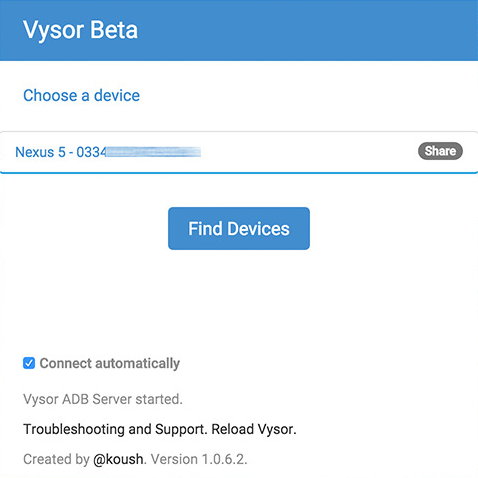

(2)首次连接成功后,手机上会弹出对话框问你是否允许连接 (下图左),选择是即可。此时 Vysor 会自动在你的手机上安装上 Vysor 的 APP,提示连接成功后(下图右),我们便可在电脑上看到手机画面了。这时你也可以通过鼠标对手机进行操作,手机也是跟着同步响应的;反之在手机上操作, 电脑上的显示也会随之变化。
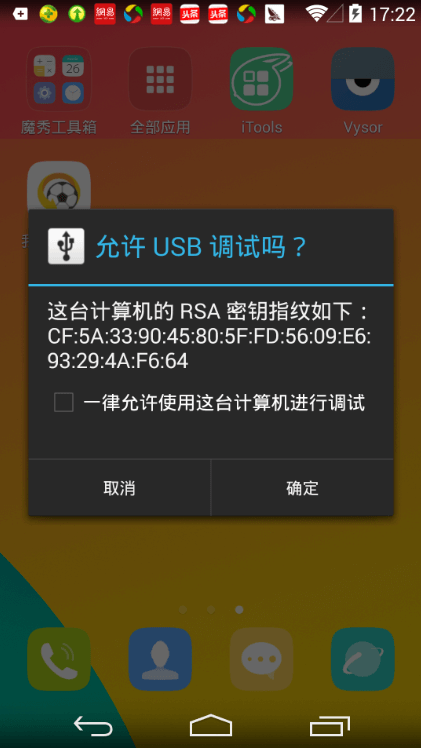

Tips:Vysor 键盘和鼠标对手机进行操作的对应关系如下:鼠标左键 = 手指点击、键盘 Esc / 鼠标右键 = 手机返回键、F1 = 菜单键、键盘 Home 键 / 鼠标中键 = 手机 Home 键。
(3)连接手机后,顶部工具栏有一些实用的小工具,如「打开底部虚拟按键」、「截屏」、「音量减」、「音量加」、「旋转屏幕」、「锁屏」
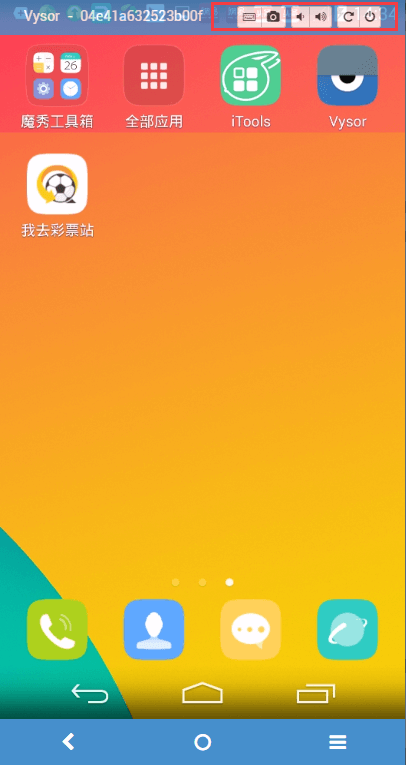
三、远程安卓设备:
(1)Vysor 提供了名为 Vysor Share 的「网络远程控制共享」功能,准确来说应该是「共享手机的控制权」给网络上的他人远程进行操作。操作方法也很简单,通过 USB 连接成功后,在 Vysor 的手机列表上将会出现一个「Share」(分享) 按钮,点击后即可获得一个私密的 Vysor Share 链接。

(2)你可以将这个 Vysor Share 链接通过 QQ 或邮件发给需要通过网络远程控制你手机的人(当然也可以是你自己啦),然后对方在电脑上 (同样需要安装好 Chrome 浏览器和 Vysor 扩展哦) 点击打开之后,就能开始对手机进行“网络远程”的控制了

(3)点击被人分享的链接,Vysor列表就会多一个设备,手机名称后面有远程设备的ip和端口号
(Tips:拔掉远程设备的USB再次插上,列表中会出现多个相同的设备名,只是端口号不同,要分享新生成的设备私密链接,旧链接将失效)

Vysor自动打开该设备的显示界面,并提示,connecting(正在连接中... ...)

应用场景1:连接成功后,就可以随意操纵远程的手机了,比如我操作一个BUG,远程的手机上就可以同步显示我的操作过程(遗憾的是具体点击某个页面上什么地方,并不能显示);如果研发和测试都安装了Vysor,就大可省去跑来跑去重现BUG的功夫,直接远程操作BUG即可,具体点击的地方可截图说明。
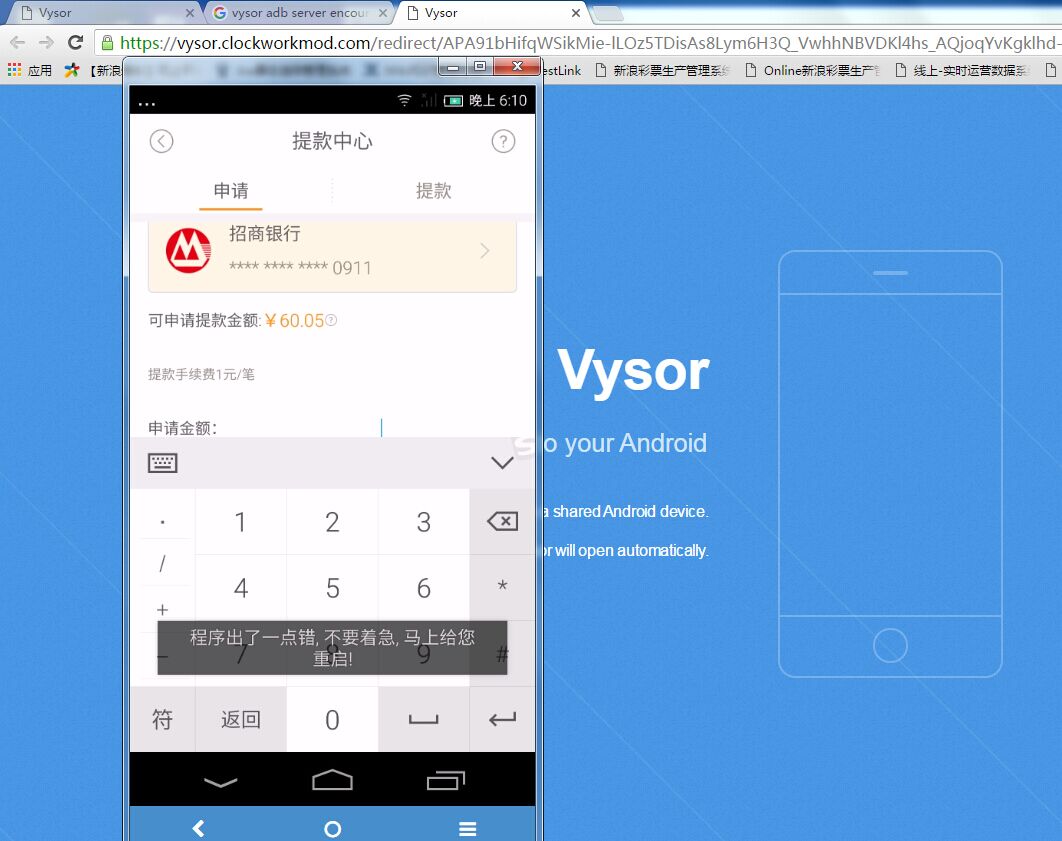
应用场景2:使用Vysor远程手机的同时,Eclipse也可以连接到该远程手机,如下图lge-nexus是我电脑上连接的手机,而lge-hammerhead是通过Vysor远程手机(eclipse需要安装adt插件)
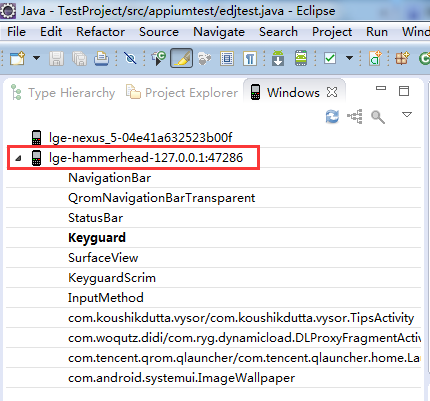
操作一个崩溃的BUG,若远程手机操作中出现错误,Eclipse的LogCat可直接打印出错误信息,如操作上图「我去彩票站」提款崩溃BUG,Eclipse的LogCat将输出以下内容

也就是研发远程测试的手机,测试在手机上操作崩溃BUG,研发的eclipse可以看到全部错误信息,方便调试,甚至不需要研发在自己的手机上重现并插上USB看错误信息。
三、Vysor PK 豌豆荚:
(1)Round 1:Vysor跨平台
Vysor完全跨平台,不管是Win / Mac / Linux,只要你有对应平台的Chrome浏览器,那么你就可以在Chrome应用商店中找到它!而豌豆荚,必须在网上搜索与平台对应的版本安装。
(2)Round 2:Vysor不仅能同步手机画面还能操作手机,更可以远程手机
豌豆荚只能实时同步手机屏幕显示画面,但无法对手机进行操作,更无法远程控制其它手机。这些Vysor全都能做到。
(3)Round 3:平常使用到豌豆荚的基本功能Vysor 都有,且比豌豆荚操作更简单
平时测试用到豌豆荚的功能基本只有截屏,截屏后,需要到对应文件夹找到截图,再复制到BUG文档或发给别人;Vysor的截图,直接生成到谷歌浏览器的新tab中,复制一下就可以发送给别人啦!
(4)Round 4:Vysor无广告,不流氓,绿色环保
众所周知豌豆荚是个流氓软件,偷偷在电脑和手机上安装一些乱七八糟的软件和APP,卸载豌豆荚的时候,还处处是坑,一旦选错可能就无法完成卸载;Vysor完全绿色,无广告,不会乱装东西,用着放心!
























 1万+
1万+

 被折叠的 条评论
为什么被折叠?
被折叠的 条评论
为什么被折叠?








